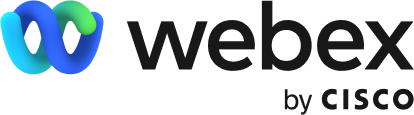Webex per non udenti, utenti con problemi di udito e interpreti del linguaggio dei segni
In una sala conferenze fisica, è possibile vedersi gli uni con gli altri, scrivere note, parlare, condividere contenuto e utilizzare una lavagna. Tutte queste attività hanno un equivalente virtuale in Cisco Webex.
È possibile rendere più accessibile la riunione con questi suggerimenti su come ottimizzare l'esperienza per gli interpreti del linguaggio dei segni e per collaborare con i partecipanti con problemi di udito:
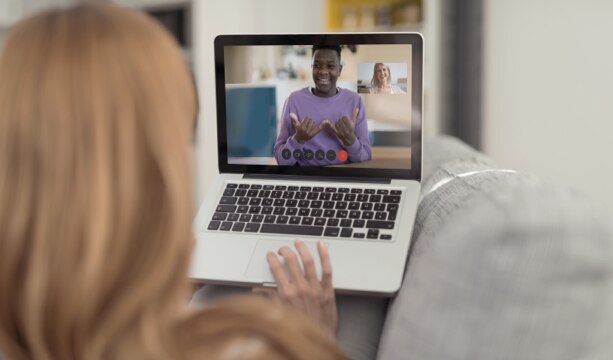
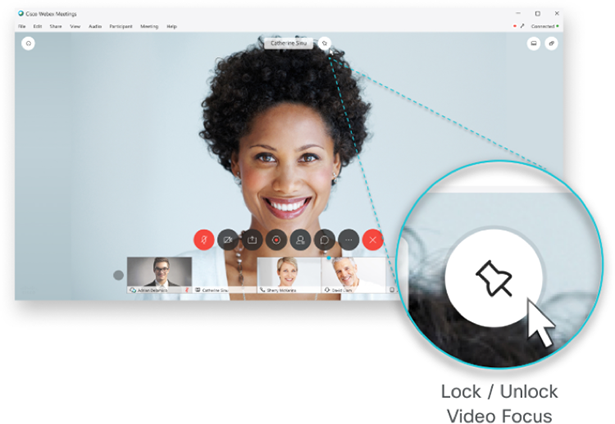
"Blocco" del video dell'interprete
Per impostazione predefinita, Webex visualizza il video di chi sta parlando durante un video e passa da una persona all'altra in base a chi parla. In qualità di organizzatore, è possibile "bloccare" il proprio video o quello di qualsiasi membro del team in modo che il video mostri sempre una persona specifica (indipendentemente da chi sta parlando). Se si collabora con un interprete, bloccarne il video per l'intera riunione in modo che i partecipanti possano vedere l'interprete del linguaggio dei segni per tutta la riunione.
Registrazione e condivisione delle trascrizioni
Registrare una riunione è un ottimo modo per fare riferimento a quanto è stato discusso, ma può risultare anche un prezioso strumento per coloro che hanno problemi di udito. In qualità di organizzatore, è sufficiente fare clic sul pulsante Registra al centro della barra di controllo quando si avvia la riunione.
Se si desidera creare una trascrizione della registrazione, passare alle Preferenze in Opzioni di registrazione e impostare la creazione automatica delle trascrizioni per le registrazioni. I partecipanti con problemi di udito potranno tornare indietro e guardare la registrazione insieme alla trascrizione in modo da non perdere neanche una parola di quanto è stato detto.
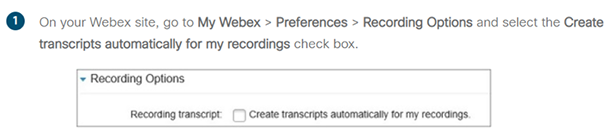
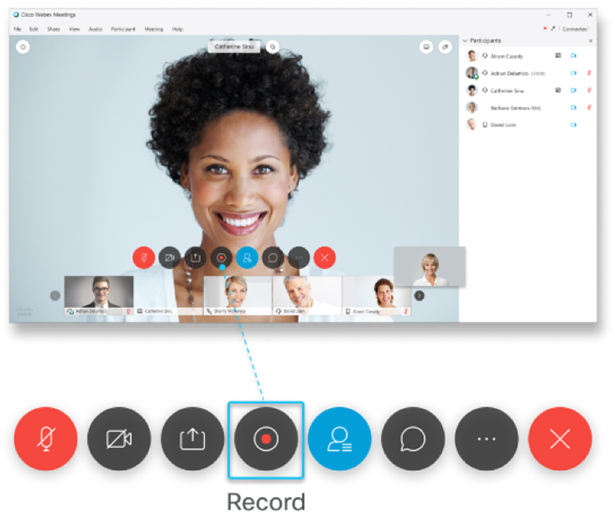
Abilitazione dei sottotitoli codificati
Un altro modo per rendere la riunione accessibile a chiunque è attivare i sottotitoli codificati. Webex Meetings, Webex Events, Webex Training e Webex Support offrono una finestra di un visualizzatore multimediale in grado di supportare un servizio di sottotitoli di terze parti. Questi servizi forniscono sottotitoli in streaming in tempo reale da un URL. Tutte le trascrizioni saranno disponibili per essere visualizzate a chiunque nel pannello Visualizzatore multimediale Webex.
Se qualcuno è disponibile e in grado, è possibile assegnare a tale persona il ruolo di "Responsabile sottotitoli codificati", che si occuperà della trascrizione della riunione. Queste trascrizioni sono disponibili anche nel pannello Visualizzatore multimediale Webex.
Modifica del layout
Mantenere l'interprete del linguaggio dei segni in primo piano e al centro dello schermo è cruciale per gli ospiti con problemi di udito. È possibile bloccare il suo video, ma quando i relatori iniziano a condividere contenuto, è fondamentale che l'interprete sia comunque visibile. Impedire in anticipo ai partecipanti di modificare il layout. Si consiglia di utilizzare la vista "Uguale" che consente di condividere contenuto pur continuando a mantenere l'interprete facilmente visibile.
Selezionare il layout che si desidera utilizzare.
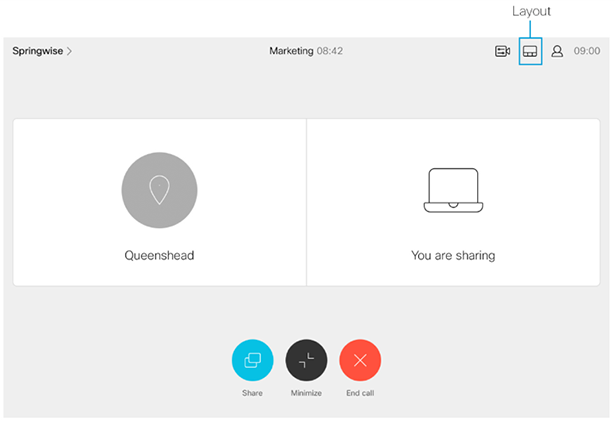
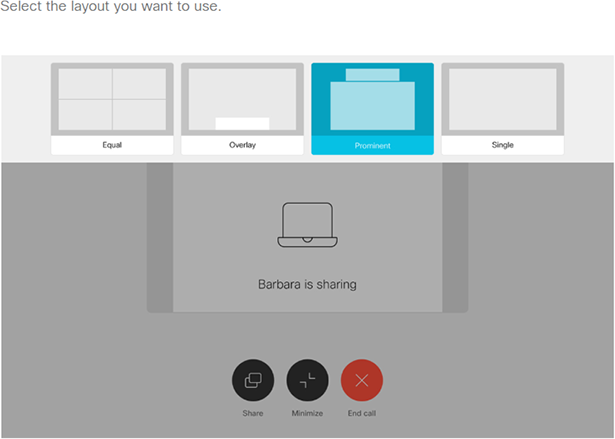
Hai bisogno di aiuto per iniziare?